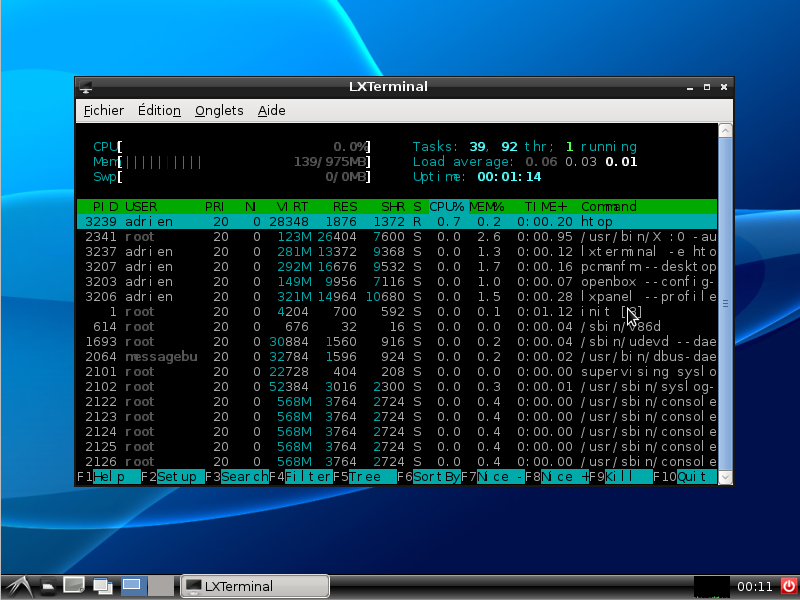Installer le bureau LXDE sur Calculate Linux
Table des matières
Vous avez une petite machine toute rikiki, qui n'a que 256Mo de RAM ?
Vous voulez avoir une interface graphique mais pas trop gourmande pour utiliser sur un serveur ?
CLDX (soit XFCE) sera peut être trop juste. Il faut donc adopter un bureau LXDE !
Dans un premier temps, installer sur votre ordinateur CLS (Calculate Linux Server).
Pour l'installation, se référer à ce tuto : installer-et-configurer-un-serveur-dedie-calculate-linux
Ne pas installer Webmin, comme indiqué en fin de tuto, c'est inutile dans notre cas.
CLS étant une distributin orientée serveur, les USE FLAG du profile CLS ne prennent pas en compte certains paramètres vidéo.
Pour éviter de remplir sans cesse le fichier /etc/portage/package.use/keywords on va basculer sur le profile CLDX Binaire.
Pour afficher les profiles dispo :
Puis choisir le profile adéquat via :
où X correspond au numéro de profil nommé :
Dans un premier temps, il est nécessaire d'installer xorg, qui est le serveur graphique !
On vérifie qu'il n'y a aucun réglages à effectuer (logiquement non )
)
Puis débuter l’installation par :
Rien de plus simple, nous avons à notre disposition un méta-paquetage nommé lxde-meta, nous allons donc nous en servir :
On vérifie qu'il n'y a aucun problème quant à l'installation, puis on installe :
Ne pas oublier d'exécuter le service de son au boot :
Bien, on a notre bureau, maintenant, il reste juste à installer le gestionnaire de connexion.
Pour cela, on va utiliser lightdm :
Si tout est bon, ce qui est normalement le cas, lancer l'installation :
Une fois terminé, rebooter, et le tour est joué
Introduction
Vous avez une petite machine toute rikiki, qui n'a que 256Mo de RAM ?
Vous voulez avoir une interface graphique mais pas trop gourmande pour utiliser sur un serveur ?
CLDX (soit XFCE) sera peut être trop juste. Il faut donc adopter un bureau LXDE !
Prérequis
Dans un premier temps, installer sur votre ordinateur CLS (Calculate Linux Server).
Pour l'installation, se référer à ce tuto : installer-et-configurer-un-serveur-dedie-calculate-linux
Ne pas installer Webmin, comme indiqué en fin de tuto, c'est inutile dans notre cas.
Sélection du "profile"
CLS étant une distributin orientée serveur, les USE FLAG du profile CLS ne prennent pas en compte certains paramètres vidéo.
Pour éviter de remplir sans cesse le fichier /etc/portage/package.use/keywords on va basculer sur le profile CLDX Binaire.
Pour afficher les profiles dispo :
Code BASH :
eselect profile list
Puis choisir le profile adéquat via :
Code BASH :
eselect profile set Xoù X correspond au numéro de profil nommé :
calculate:calculate/desktop/CLDX/$ARCH
Installer le serveur graphique
Dans un premier temps, il est nécessaire d'installer xorg, qui est le serveur graphique !
Code BASH :
emerge -pv xorg-x11On vérifie qu'il n'y a aucun réglages à effectuer (logiquement non
 )
)Puis débuter l’installation par :
Code BASH :
emerge -qv xorg-x11Installer l'environnement de bureau
Rien de plus simple, nous avons à notre disposition un méta-paquetage nommé lxde-meta, nous allons donc nous en servir :
Code BASH :
emerge -pv lxde-metaOn vérifie qu'il n'y a aucun problème quant à l'installation, puis on installe :
Code BASH :
emerge -qv lxde-metaNe pas oublier d'exécuter le service de son au boot :
Code BASH :
rc-update add alsasound boot
Installer le gestionnaire de connexion
Bien, on a notre bureau, maintenant, il reste juste à installer le gestionnaire de connexion.
Pour cela, on va utiliser lightdm :
Code BASH :
emerge -pv lightdm lightdm-gtk-greeterSi tout est bon, ce qui est normalement le cas, lancer l'installation :
Code BASH :
emerge -qv lightdm lightdm-gtk-greeterUne fois terminé, rebooter, et le tour est joué